울산 지역화폐 울산페이가 새롭게 변경되면서 전용 앱을 통해서 편리하게 사용해 볼 수 있습니다. 현재 인센티브 혜택을 제공하고 있으며 매월 충전한도 내에서 지급받아 볼 수 있습니다. 울산페이 코나카드는 앱을 통해서 비대면 발급 신청이 가능하며 보통 1주일 내로 입력한 주소지로 배송되어 수령할 수 있을 겁니다.
수령하게 되면 울산페이 앱에 카드등록하고 본인 명의 계좌 연결해서 충전 후 가맹점에서 결제 사용하시면 됩니다. 실물 카드를 들고 다니지 않고 삼성페이(Samsung Pay) 간편결제 앱에 등록 후 사용할 수도 있는데요. 우선 울산페이 앱에 카드등록을 먼저 해 주시고 난 다음에 갤럭시 핸드폰 삼성페이 앱에 카드 추가를 진행하시면 됩니다.
삼성페이 카드 추가 방법은 기존 등록 방법과 동일하며 울산페이 실물카드 뒷면에 표시된 카드 정보를 휴대폰 카메라로 스캔하거나 카드 정보(카드번호/유효기간/CVC 번호/카드 비밀번호)를 직접 입력해 주시면 됩니다.
주의할 점은 울산페이 코나카드 비밀번호는 울산페이 지역화폐 앱에 등록할 때 사용하던 결제 비밀번호 앞 2자리 숫자를 입력해 주시면 됩니다. 쉽게 말해서 울산페이 앱에서 사용하던 보안 비밀번호 여섯 자리 숫자로 보시면 될 겁니다. 생각보다 간단하게 등록할 수 있으니 참고해 보시길 바랍니다.
울산페이 카드 삼성페이 등록 방법
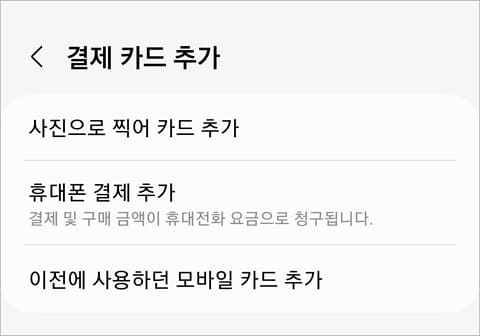
▲ 갤럭시 휴대폰에서 삼성페이 앱을 실행하고 화면 하단에 “메뉴”를 선택 후 결제카드 항목을 선택합니다. 결제 카드 화면 우측 상단에 더하기(+) 모양을 터치하고 “사진으로 찍어 카드 추가” 메뉴를 선택합니다.
카드 정보 입력
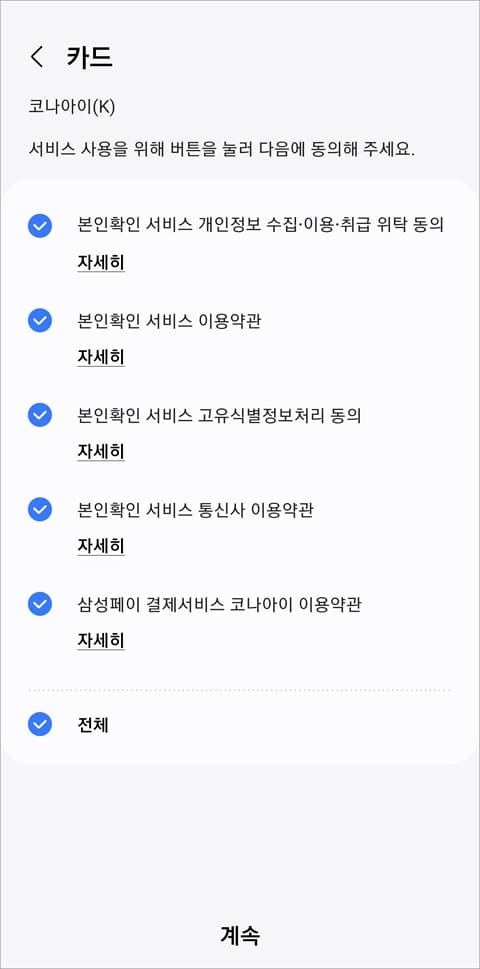
▲ 카메라 모드가 실행되면 울산페이 실물카드 뒷면을 사각형 안에 맞춰주시면 자동으로 카드 정보가 입력되며 직접 입력하고 싶으면 수동으로 카드 입력 버튼을 눌러주시면 됩니다.
카드 비밀번호 입력
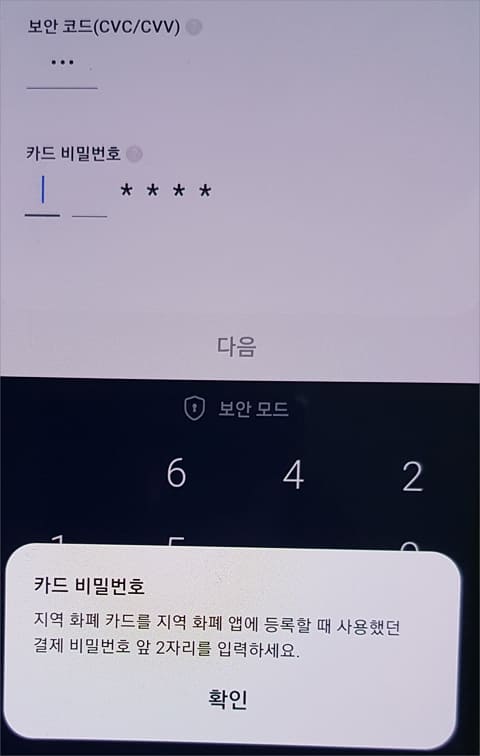
▲ 카드 비밀번호 입력은 위에서도 언급했듯이 울산페이 앱에 사용하는 비밀번호 앞 2자리를 입력해 주시면 됩니다. 이후 서명 입력과 결제 비밀번호 설정(또는 지문인증)을 해주시면 되겠습니다.
추가 완료
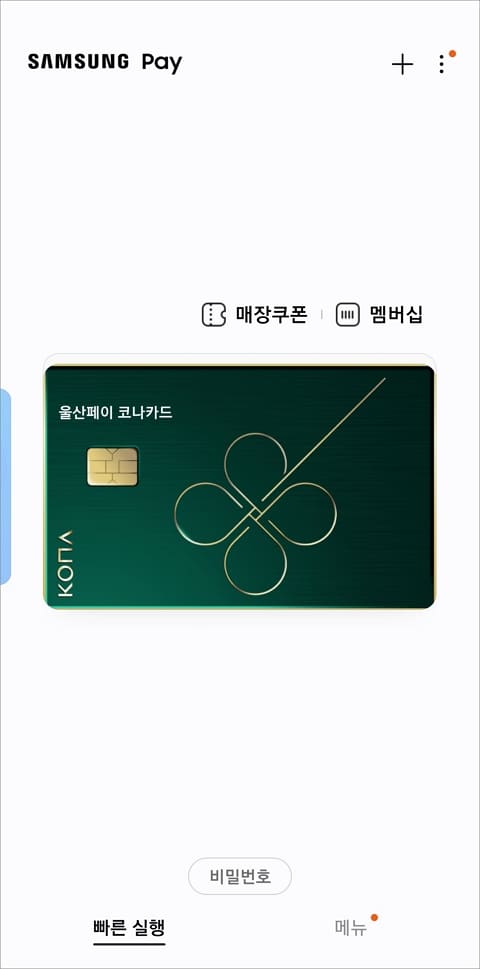
▲ 등록이 완료되면 실제 카드 디자인과 상이할 수 있습니다. 빠른 실행 탭에 카드를 선택 후 지문이나 결제 비밀번호를 입력해서 울산 지역화폐 가맹점에서 결제 사용하시면 됩니다. 그리고 삼성페이 앱에서 울산페이 카드를 선택 후 화면 우측 상단에 점 3개 모양을 눌러보시면 카드 삭제를 해줄 수 있습니다.
실물 카드 디자인

▲ 직접 수령한 울산페이 실물 카드 디자인은 대부분 위 이미지와 동일할 겁니다. 근데 삼성페이 앱에 등록하게 되면 실물과 디자인이 다르게 표시될 수도 있습니다.
[연관글 더보기]